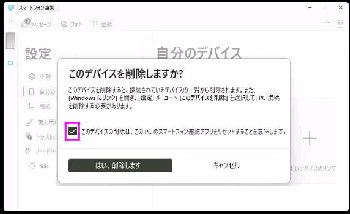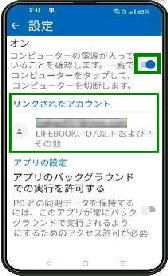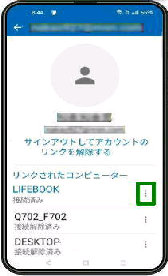「このデバイスを削除しますか?」 画面に
なります。
● [スマートフォン連携] アプリの設定をリセットする
スマホ側では 「Windows にリンク」 で
「Microsoft アカウント」 からサインアウト
します。
《 Windows 11 バージョン21H2 画面 》
[スマートフォン連携] アプリに不具合
などが発生した場合、設定をリセットして
再度セットアップしてみましょう。
[スマートフォン連携] 画面右上の 設定
アイコンをクリックして、「自分のデバイス」
を表示してください。
(左画面) 「Windows にリンク」 の
「設定」 画面で 「リンクされたアカウント」
をタップしてください。
(右画面) 「アカウント」 画面になります。
「サインアウトしてアカウントのリンクを
解除する」 をタップします。
「このアカウントのリンクを解除しますか?」
の確認が表示されるので、「リンク解除」 を
タップします。
スマホアイコン右上 3点リーダーメニュー
をクリックすると、「削除」が表示されるので
クリックします。
■このデバイスの削除は、この PC の
スマートフォン連携アプリをリセットすることを
意味します。
上記 ↑をチェックして、「はい、削除します」
ボタンを押してください。
これにより、サインアウトして Microsoft アカウントのリンクを解除し、
接続されているすべてのデバイスが削除されます。
↓
![[スマホ連携リンク]接続を一時的に解除](2_back.gif)
![自分のデバイス/[スマホ連携リンク]](14007002.jpg)